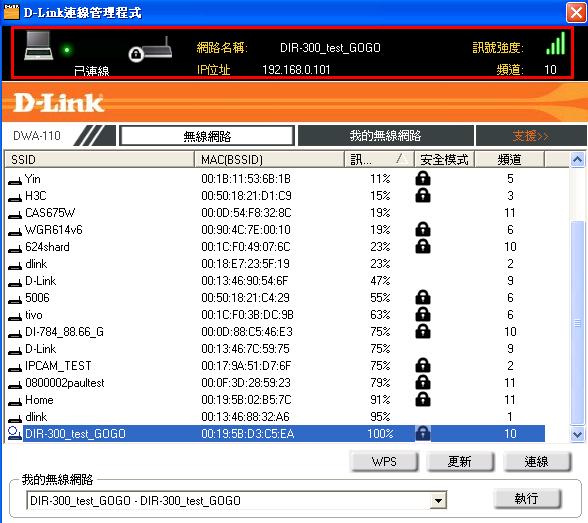By Salinna

這個按鍵是WPS(Wi-Fi Protected Setup) 的功能,這是一種使用PIN密碼或按鍵來設定網路安全性的方法。因鑑於許多使用者對於SSID、WEP、WPA、WPA2…等的無線名詞與差異性不甚了解而增加設定上的困難,有些人則為了省去麻煩而捨棄無線安全性的建置,所以Wi-Fi聯盟努力整合目前混亂的方案,來簡化無線網路中的安全性設定成為一種標準化的程序,可將設定的步驟減少一半以上。
目前WPS允許透下列四種方式來設定無線網路裝置:
1、Pin Input Config (PIN):透過在路由器端輸入在設備中的PIN碼來建立認證交換過程
2、Push Button Config (PBC):透過按下路由器上的WPS鍵來建立認證交換過程。
3、USB Flash Drive Config (UFD):透過儲存在USB裝置的資訊來建立認證交換過程。
4、Near Field Communication Contactless Token Config (NFC):透過刷卡的方式來建立認證交換過程。
D-Link產品是使用上述第1種PIN和第2種PBC方式來執行此功能。理論上執行的程序是當用戶啟動WPS設備時,網路便會要求用戶輸入一個8位數的PIN密碼,或按下一個按鍵。一旦成功進入,網路名稱和加密的資料就會被傳送給電腦。而WPS將成為一種認證,針對已完成WPS認證的產品,通常Wi-Fi聯盟會將此WPS商標貼在Wi-Fi認證商標旁邊。
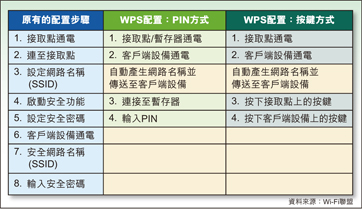

有支援WPS功能的無線路由器為DIR系列產品,如:DIR-300、DIR-615、DIR-635(硬體Ax版未支援)、DIR-655、DIR-451(只支援PBC方式)…等
有支援WPS功能的無線網路卡型號為DWA系列產品,如:DWA-110、DWA-140….等
★ 由於無線網卡WPS功能是用軟體實現的,所以應用程式與驅動程式需搭配使用,為確保功能性,建議您至官網下載最新版本的驅動程式使用。
以下說明以DWA-110與DIR-300 (韌體1.04) 用PBC按鈕方式來連線為範例
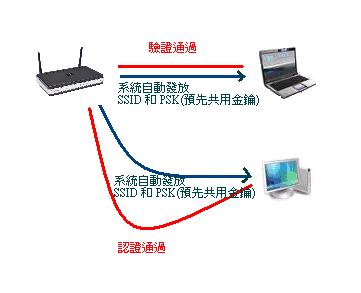
1、在您要用的電腦上安裝DWA-110的驅動程式,請執行包裝內的光碟,點選「Install Driver」。若驅動程式是由網站上下載的,請執行壓縮檔內的setup.exe。

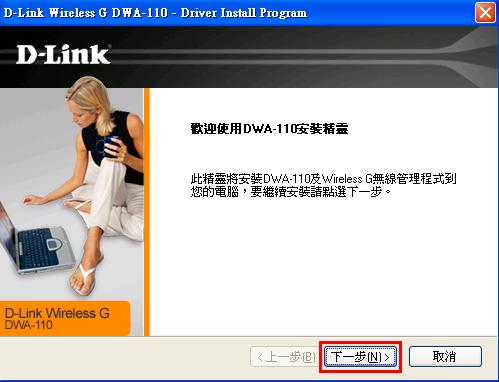
2、請選擇您要安裝的資料夾位置,不需改變的話請按「下一步」。若想更改,請按下「瀏覽」來選擇要安裝的位置,選完按「下一步」。
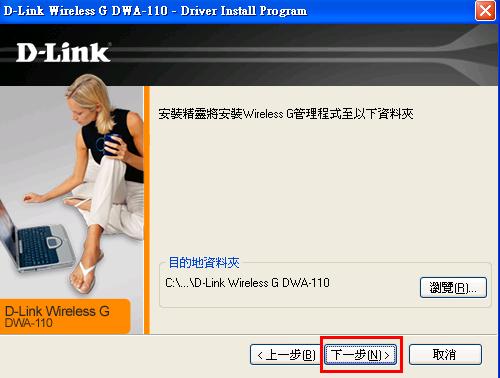
3、如圖示內容
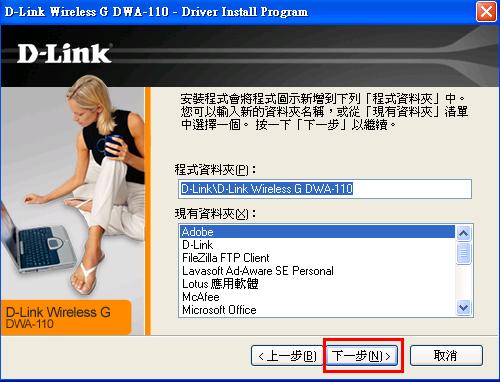
4、請將DWA-110網卡插入電腦的USB埠,然後按「下一步」
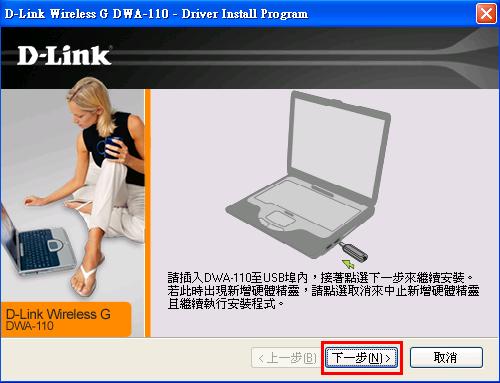
5、正在安裝中,請稍候數秒
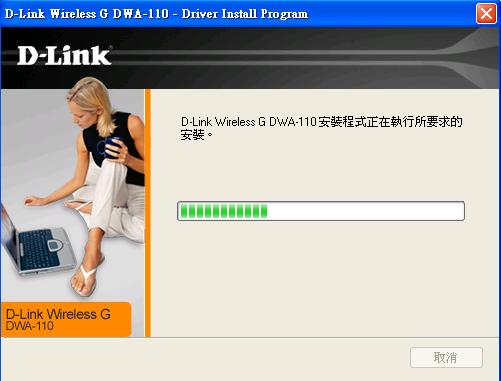
6、選擇「透過Wi-Fi保護設定(WPS)方式連線無線網路」後按「下一步」
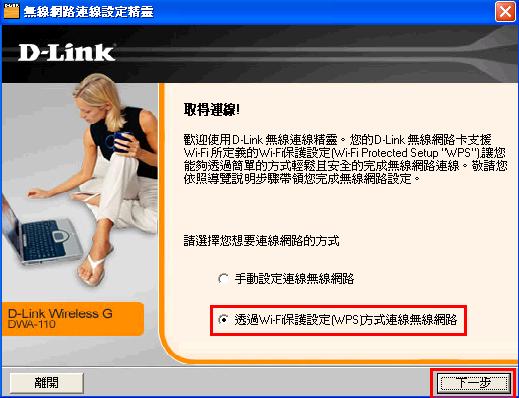
7、點選「按下」的圖示
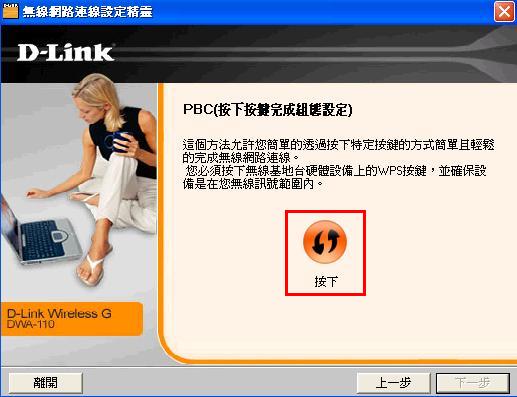
8、請按下在DIR-300側邊的Reserved按鈕數秒(請參考最上方的圖片)直到出現藍燈閃爍,連線程序需在120秒內完成,否則需將重新開始。
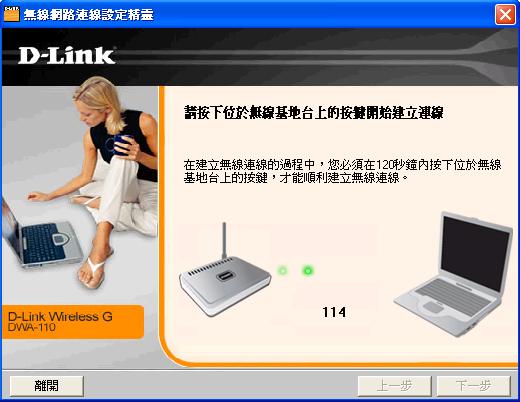
9、已成功連線
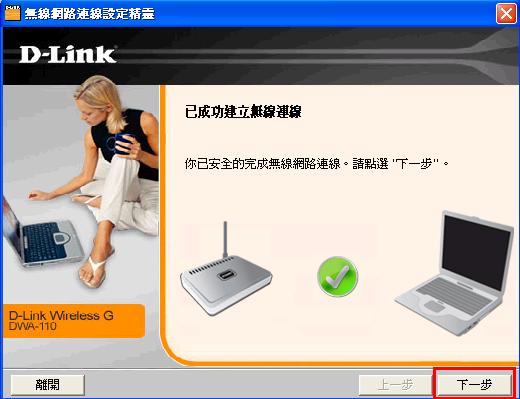
10、完成
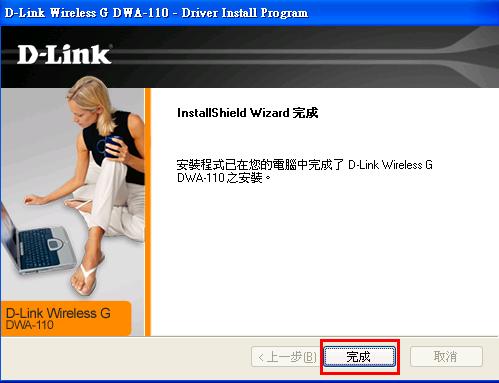
11、打開連線管理程式,查看最上方連線訊息確定已連上此設備 (此範例的網路名稱為DIR-300_test,預設為「dlink」)